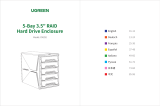La página se está cargando...

© 2017 by AKiTiO - All Rights Reserved
AKiTiO assumes no responsibility for any errors or differences between the product you may have and the one mentioned in this document
and reserves the right to make changes in the specifications and/or design of this product without prior notice. The diagrams contained in
this document are for reference and may not fully represent the real product. AKiTiO assumes no responsibility for any loss of data or files.
www.akitio.com
PN: E15-574T1AA001
August 16, 2017 - v1.0
EN ES DE FR
J
PCH KO
California, USA
NT2 U31C
E15-574T1AA001
Setup guide - Guía de configuración - Setup-Anleitung - Guide d'installation
安裝手冊 - 安装手册 - 설치 안내서 - セットアップガイド
To download the latest version of this document, please visit our website at
https://www.akitio.com/support/user-manuals
Power Status
Blue = Power ON
Azul = Encendido
Blau = Strom eingeschaltet
Bleu = Allumé
藍色 = 電源開啟
蓝色 = 电源开启
파란색 = 전원 켜짐
ブルー = 電源オン
LED Indicator - Indicador LED - LED-Anzeige - Voyant DEL
燈號說明 - 灯号说明 - LED 표시등 - LED 灯
Disk Activity (A/B)
Red = Error or empty drive bay
Green = Status normal
Flashing green = Data access (read/write)
Rojo = Error o bahía de unidad vacía
Verde = Estado normal
Verde intermitente = Acceso a datos (lectura/escritura)
Rot = Fehler oder leerer Laufwerksschacht
Grün = Status normal
Grün blinkend = Datenzugriff (lesen/schreiben)
Rouge = Erreur ou baie de lecteur vide
Vert = État normal
Vert clignotant = Accès aux données (lecture/écriture)
紅色 = 錯誤或未裝磁碟
綠 = 狀態正常
綠色閃爍 = 資料存取中
红色 = 错误或未装硬盘
绿 = 状态正常
绿色闪烁 = 资料存取中
빨간색 = 오류 또는 빈 드라이브 베이
녹색 = 정상 상태
녹색 점멸 = 데이터 액세스(읽기/쓰기)
赤点灯 = エラーまたは空のドライブベイ
ミドリ=正常
グリーン点滅 = データアクセス(読取/書込)

Rear View - Vista posterior - Rückansicht - Vue arrière
背面 - 背面 - 배면도 - リアビュー
DC 12V (+12V/3A)
Power receptacle
Toma de alimentación
Netzanschluss
Prise de courant
電源插座
电源插座
전원 콘센트
電源コンセント
ON/OFF
Power switch
Interruptor de alimentación
Netzschalter
Bouton d'alimentation
電源開關
电源开关
전원 스위치
パワースイッチ
USB 3.1 Gen 2 (10 Gbps)
USB Type-C port
Puerto de USB Type-C
USB Type-C Anschluss
Port USB Type-C
USB Type-C 連接埠
USB Type-C 连接端口
USB Type-C 포트
USB Type-C ポート
Non-RAID (1 or 2 disks)
Non-RAID (JBOD) for separate volumes.
No RAID (JBOD) para volúmenes independientes.
Kein RAID (JBOD) für separate Speichermedien.
Non-RAID (JBOD) pour des volumes séparés.
無RAID(JBOD),磁碟單獨使用。
无RAID(JBOD),磁盘单独使用。
별도의 볼륨을 위한 비 RAID(JBOD)입니다.
ノンRAID(JBOD)モードとはドライブごとの個別容量
になります。
SPAN (2 disks)
Disk spanning for large storage volumes.
Expansión de discos para volúmenes de
almacenamiento grandes.
Zusammengefasste Festplatten für Kapazitätser-
weiterung.
Chevauchement de disques pour d'importants
volumes de stockage.
跨距磁碟,大存儲容量。
跨距磁盘,大存储容量。
대용량 스토리지 볼륨을 위한 디스크 스패닝입니다.
ディスクスパニングモードとは全てのドライブの容量
を集中し、一つの大容量ドライブになります。
RAID 1 (2 disks)
Disk mirroring for redundancy.
Duplicación de discos para redundancia.
Festplattenspiegelung für Redundanz.
Mise en miroir de disques pour la redondance.
鏡射磁碟,自動備份。
镜射磁盘,自动备份。
복제를 위한 디스크 미러링입니다.
ディスクミラーリング(RAID 1)モードとは一つのドライ
ブのデータを他のドライブにコピーして保存する事です。
RAID 0 (2 disks)
Disk striping for fast transfer rates.
Segmentación de discos para tasas de transferencia
rápidas.
Parallelzugriff für schnelle Übertragungsraten.
Entrelacement de disques pour des taux de
transfert rapides.
等量磁碟,效能快。
等量磁盘,效能快。
빠른 전송 속도를 위한 디스크 스트리핑입니다.
ディスクストライピングモード(RAID 0)では高速転送ス
ピードを実現します。
Set RAID
Button to set the RAID mode. Press and hold for 3-5 seconds to enter and exit the setup mode.
Botón para establecer el modo RAID. Presione sin soltar este botón durante 3-5 segundos para
entrar en el modo de configuración y salir de él.
Taste für das Einstellen des Raid-Modus. Halten Sie die Taste für 3-5 Sekunden gedrückt, um
den Setup-Modus aufzurufen und zu verlassen.
Bouton pour définir le mode RAID. Appuyez et maintenez enfoncé pendant 3-5 secondes pour
accéder et quitter le mode configuration.
按鈕設置RAID模式。 按住3-5秒進入或退出設置模式。
按钮设置RAID模式。按住3-5秒进入或退出设置模式。
RAID 모드를 설정하는 버튼입니다. 설정 모드로 들어가거나 나오려면 3~5초 동안 길게 누르십시오.
ボタンを押してRAIDモードを設定します。 セットアップモードに入り及び終了するには3~5秒間を押し
続けて下さい。

Step 1

Step 2
Top
Arriba
Oberseite
Haut
上
上
상단
天面

Step 4
Important
Make sure to backup all existing data first! The drives must be formatted after setting the RAID mode.
Even if your preferred RAID mode is already selected, when installing new drives, you have to set the
RAID mode again after installing the drives.
Asegúrese de hacer previamente una copia de seguridad de todos los datos existentes! Las unidades
deben formatearse después de configurar el modo RAID. Aunque su modo RAID preferido ya se haya
seleccionado, cuando instale nuevas unidades, tiene que establecer el modo RAID de nuevo después
de instalar dichas unidades.
Stellen Sie sicher, zuerst ein Backup aller bestehenden Daten zu erstellen. Die Festplatten müssen
nach dem Einstellen des RAID-Modus formatiert werden. Auch wenn Ihr bevorzugter RAID-Modus
bereits ausgewählt ist, müssen Sie bei der Installation neuer Festplatten den RAID-Modus nach der
Installation der Festplatten erneut einstellen.
Assurez-vous d'abord d'avoir sauvegardé toutes les données existantes! Les lecteurs doivent être
formatés après avoir connfiguré de mode RAID. Même si votre mode RAID préféré est déjà
sélectionné, lors de l'installation de nouveaux lecteurs, vous devez définir à nouveau le mode RAID
après avoir installé les lecteurs.
請先確認以備份外接裝置中的所有檔案。外接裝置在設定完磁碟陣列模式後,需要重新格式化磁碟。即使您已
選擇RAID模式,第一次安裝磁碟時,必須再次設置RAID模式。
请先确认已备份外接设备中的所有档案。外接装備在设定完硬盘阵列模式后,需要重新格式化硬盘。即使您已
选择RAID模式,第一次安装磁盘时,必须再次设定RAID模式。
우선 기존 데이터를 모두 백업해야 합니다! RAID 모드를 설정한 후 드라이브를 포맷해야 합니다. 원하는 RAID
모드가 이미 선택된 경우에도 새 드라이브를 설치하면 드라이브 설치 후에 RAID 모드를 다시 설정해야 합니다.
ドライブをフォーマットする前に必ず既存のデータをバックアップするように行って下さい。RAIDモード設定後にド
ライブをフォーマットする必要があります。たとえRAIDモードがすでに選択されている場合でも、新しいドライブを
インストールする場合は、ドライブをインストールした後に再度RAIDモードを設定する必要があります。
Step 3

Step 5
RAID Mode - Initial Setup
1) Turn on the power but do not connect the USB cable yet.
2) Press and hold the “Set RAID” button for about 5 seconds until all LEDs flash once.
3) Press the button multiple times until you have selected your preferred RAID mode.
4) Press and hold the “Set RAID” button for about 5 seconds until all LEDs flash once to set the new
RAID mode.
5) Connect the USB cable to your computer and format the disk(s).
1) Active la alimentación pero no conecte todavía el cable USB.
2) Presione sin soltar el botón “Establecer RAID” durante unos 5 segundos hasta que todos los LED
parpadeen una vez.
3) Presione el botón varias veces hasta que haya seleccionado el modo RAID preferido.
4) Presione sin soltar el botón “Establecer RAID” durante unos 5 segundos hasta que todos los LED
parpadeen una vez para establecer el nuevo modo RAID.
5) Conecte el cable USB al equipo y dé formato a los discos.
1) Schalten Sie das Gerät ein, aber schließen Sie das USB-Kabel noch nicht an.
2) Halten Sie die Taste "Set RAID" für ungefähr 5 Sekunden gedrückt, bis alle LEDs einmal blinken.
3) Drücken Sie die Taste mehrmals, bis Sie Ihren bevorzugten RAID-Modus ausgewählt haben.
4) Halten Sie die Taste "Set RAID" für ungefähr 5 Sekunden gedrückt, bis alle LEDs einmal blinken, um
den neuen RAID-Modus einzustellen.
5) Verbinden Sie das USB-Kabel mit Ihrem Computer und formatieren Sie die Festplatte(n).
1) Mettez sous tension mais ne connectez pas encore le câble USB.
2) Appuyez et maintenez le bouton "Définir RAID" enfoncé pendant environ 5 secondes jusqu'à ce que
toutes les LED clignotent une fois.
3) Appuyez sur le bouton plusieurs fois jusqu'à ce que vous sélectionniez votre mode RAID préféré.
4) Appuyez et maintenez le bouton "Définir RAID" enfoncé pendant environ 5 secondes jusqu'à ce que
toutes les LED clignotent une fois pour définir le nouveau mode RAID.
5) Connectez le câble USB à votre ordinateur et formatez le(s) disque(s).
1) 打開電源,但先不要連接USB。
2) 按住“設置RAID”按鈕約5秒,直到所有LED閃爍一次後放開。
3) 按下按鈕選擇您需要的RAID模式。
4) 按住“設置RAID”按鈕約5秒,直到所有LED閃爍一次後放開,完成RAID模式設定。
5) 連接USB並初始化磁碟。
1) 打开电源,但先不要连接USB。
2) 按住“设置RAID”按钮约5秒,直到所有LED闪烁一次后放开。
3) 按下按钮选择您需要的RAID模式。
4) 按住“设置RAID”按钮约5秒,直到所有LED闪烁一次后放开,完成RAID模式设定。
5) 连接USB并初始化磁盘。
1) 전원은 켜고 USB 케이블은 아직 연결하지 마십시오.
2) “RAID 설정” 버튼을 5초 정도 모든 LED가 한 번씩 켜질 때까지 길게 누르십시오.
3) 원하는 RAID 모드가 선택될 때까지 여러 번 버튼을 누르십시오.
4) “RAID 설정” 버튼을 5초 정도 모든 LED가 한 번씩 켜질 때까지 길게 눌러 새 RAID 모드를 설정하십시오.
5) USB 케이블을 컴퓨터에 연결하고 디스크 형식을 지정하십시오.
1) 電源をオンにして、まだUSBケーブルを接続しないで下さい。
2) すべてのLEDが一度点滅するまで「Set RAID」ボタンを約5秒間押し続けて下さい。
3) ご希望のRAIDモードを選択するまで、このボタンを何度か押して下さい。
4) 新しいRAIDモードを設定するには、すべてのLEDが1回点滅するまで「Set RAID」ボタンを約5秒間押し続けて下
さい。
5) USBケーブルをコンピュータに接続して、ディスクをフォーマットして下さい。

USB Cable
Always use the USB cable that came included with your product to achieve the
best data transfer rates.
Utilice siempre el cable USB incluido con el producto para lograr las máximas tasas de
transferencia de datos.
Verwenden Sie immer das mitgelieferte USB-Kabel, um die besten Datenübertra-
gungsraten zu erzielen.
Utilisez toujours le câble USB fourni avec votre produit pour obtenir les meilleurs taux
de transfert de données.
請使用產品隨附的USB傳輸線,以實現最佳的數據傳輸速率。
请使用产品随附的USB传输线,以实现最佳的数据传输速率。
최고의 데이터 전송률을 달성하고 위해 항상 제품과 함께 제공되는 USB 케이블을 사용하십시오.
最高のデータ転送速度を達成し、必ず本製品に附属するUSBケーブルを使用して下さい。
Step 6
https://www.akitio.com/information-center/
formatting-external-hard-drives
How to format the drive(s)

Austausch einer defekten Festplatte
Wenn eine Festplatte ausfällt, leuchtet die entsprechende LED rot. Wenn nur eine
Platte defekt ist und der RAID-Modus RAID 1 ist, können die Daten nach wie vor
gelesen werden. Die defekte Platte sollte jedoch umgehend ersetzt werden. Falls
mehr als eine Platte zur selben Zeit ausfällt oder wenn der RAID-Modus RAID 0 oder
SPAN ist, sind alle Daten verloren. Für Non-RAID ist nur die defekte Platte betroffen.
1. Schalten Sie das Gerät aus und tauschen Sie die defekte Platte aus.
2. Für RAID 1 wird das RAID-System nach dem Einschalten des Gerätes automatisch
wiederhergestellt. Während diesem Prozess pulsiert die Festplatten-LED langsam.
Wie lange es dauert bis der Prozess komplett ist kommt auf die Plattenkapazität an.
3. Für RAID 0 und SPAN folgen Sie bitte der Anleitung für die Neueinrichtung (Initial
Setup) des Systems.
4. Für Non-RAID können Sie einfach die neue Platte formatieren.
Remplacer un disque défectueux
Lorsqu'un lecteur est en panne, la DEL correspondante s’allume en rouge. Si un seul
lecteur est défectueux et que le mode RAID est RAID 1, les données restent
accessibles, mais il est conseillé de remplacer immédiatement le lecteur défectueux. Si
plusieurs lecteurs tombent en panne en même temps ou que le mode RAID est défini
sur RAID 0 ou SPAN, toutes les données seront perdues. Pour Non-RAID, seules les
données du lecteur défectueux sont perdues.
1. Éteignez l’alimentation et remplacez le lecteur défectueux.
2. Pour RAID 1, la baie RAID est reconstruite automatiquement lorsque vous remettez
l'appareil sous tension. Pendant ce processus, la LED du disque dur clignote
lentement. La durée nécessaire dépend de la capacité du lecteur.
3. Pour RAID 0 et SPAN, suivez la procédure de configuration initiale (Initial Setup).
4. Pour Non-RAID, formatez simplement le nouveau lecteur.
Replacing a faulty drive
When a drive fails, the corresponding LED lights up red. If only one drive is defective
and the RAID mode is set to RAID 1, the data can still be accessed but it’s
recommended to replace the faulty drive immediately. If more than one drive at the
same time fails or if the RAID mode is set to RAID 0 or SPAN, all data is lost. For
Non-RAID, only the data on that particular drive is lost.
1. Turn off the power and replace the faulty drive.
2. For RAID 1, the RAID array is rebuilt automatically when you turn the power back
on. During this process, the HDD LED pulses slowly. The time it takes to complete
depends on the drive capacity.
3. For RAID 0 and SPAN, please follow the initial setup procedure.
4. For Non-RAID, simply format the new drive.
Reemplazar una unidad defectuosa
Cuando una unidad falla, el LED correspondiente se ilumina en rojo. Si solo hay una
unidad defectuosa y el modo RAID está configurado como RAID 1, aún será posible
acceder a los datos aunque se recomienda reemplazar inmediatamente la unidad
defectuosa. Si más de una unidad falla al mismo tiempo o si el modo RAID está
configurado como RAID 0 o de expansión, se perderán todos los datos. En caso de
modo Non-RAID, solo se perderán los datos de esa unidad particular.
1. Desconecte la alimentación y reemplace la unidad defectuosa.
2. En caso de modo RAID 1, la matriz RAID se reconstruye automáticamente al volver a
encender el dispositivo. Durante este proceso, la luz LED de la unidad de disco duro
parpadea lentamente. El tiempo empleado dependerá de la capacidad de la unidad.
3. En caso de modo RAID 0 y de expansión, siga el procedimiento de configuración
inicial (Initial Setup).
4. En caso de modo Non-RAID, únicamente será necesario formatear la nueva unidad.

고장난 드라이브 교체하기
드라이브가 제대로 인식되지 않았을 때 LED 등 빨간 불이 들어옵니다. RAID 1 모드일 때 , 하나의
드라이브에서만 문제가 발생 하였다고 해도 사용가능 하지만, 문제의 드라이브를 빨리 교체하시길
권장합니다. 동시에 하나이상의 드라이브가 고장나거나 RAID모드가 0 혹은 SPAN이었을때는 모든
데이터를 잃어버리게 됩니다.
1. 전원을 끈 후, 드라이버를 교체 합니다.
2. RAID1모드 에서는 HDD드라이버 교체 후 전원을 키면 자동적으로 복구 됩니다. 복구 되는 동안
HDD의 LED가 천천히 점멸합니다. 드라이브의 용량에 따라서 걸리는 시간은 다릅니다.
3. RAID 0 및 SPAN의 경우, 초기 설정 절차(초기 설정)를 따르십시오.
4. 비-RAID의 경우, 새 드라이브를 포맷하면 됩니다.
故障したドライブの交換
ドライブ障害は発生した場合に対応するLEDが赤点灯となります。RAIDモードはRAID1に設定さ
れる場合、1台のドライブが故障しても、データは引き続きアクセスできますが、すぐに故障したド
ライブを交換することをお勧めします。同時に複数のドライブに障害が発生したり、RAIDモードは
RAID 0またはスパニングモードに設定されている場合は、すべてのデータが失われます。
Non-RAIDの場合は、その特定のドライブ上のデータのみが失われます。
1. 電源をオフにして、障害のあるドライブを交換してください。
2. RAID1の場合は、電源を入れたときRAIDアレイが自動的に再構築(レビュールド)されます。 ド
ライブ交換中にHDD LEDがゆっくり点滅します、所要時間はドライブの容量に依存します。
3. RAID0またはSPANの場合は、初期設定(Initial Setup)の手順に従ってください。
4. Non-RAIDの場合は、単純に新しいドライブをフォーマットします。
更換故障的磁碟
當一個磁碟發生故障時,相對應的 LED會亮起紅燈。如果只有一個磁碟發生故障,磁碟陣列模式
設定為RAID 1的,該資料仍然可以讀寫,但建議請立即更換有故障的磁碟。如果有多個磁碟同時
出現故障或者磁碟陣列模式設定為RAID 0或SPAN者,所有資料都將遺失。對於Non-RAID,只有
發生錯誤磁碟上的資料會遺失。
1,關閉電源,並更換出現故障的磁碟。
2,對於RAID1,會在開啟電源後自動重建磁碟資料。此過程中,磁碟燈號指示為慢閃狀態。重建
完成的時間取決於硬碟的容量。
3,對於RAID0和SPAN,請按照初始設定重建(Initial Setup)。
4,對於Non-RAID,只需格式化新的磁碟。
更换故障的硬盘
当一个硬盤发生故障时,相对应的LED会亮起红灯。如果只有一个硬盘发生故障,硬盘阵列模式
设定为RAID 1的,该资料仍然可以读写,但建议请立即更换有故障的硬盘。如果有多个硬盘同时
出现故障或者硬盘阵列模式设定为RAID 0或SPAN者,所有资料都将遗失。对于Non-RAID,只有
发生错误硬盘上的资料会遗失。
1,关闭电源,并更换出现故障的磁盘。
2,对于RAID 1,会在开启电源后自动重建磁盘资料。此过程中,
硬盘灯号指示为慢闪状态。重建完成的时间取决于硬盘的容量。
3,对于RAID0和SPAN,请按照初始设定重建(Initial Setup)。
4,对于Non-RAID,只需格式化新的硬盘。
/